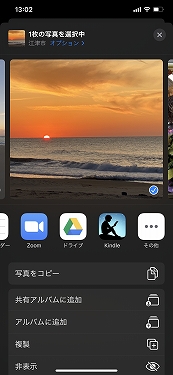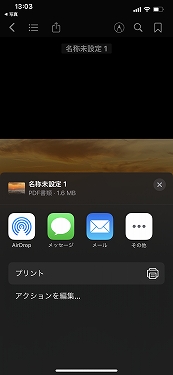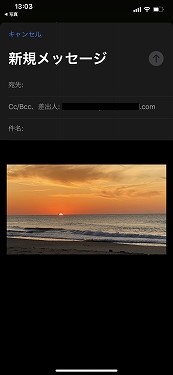写真をPDFにしてメール添付で送りたい。外出先だけれどどうしよう?という事はありませんか?実は専用アプリをインストールしなくても、元々入っているアプリだけで出来るのです!
今回使用した写真は、島根県にある水族館”アクアス”近くの海岸の夕日。
使用している機種はiPhoneXS Max iOS13.1.2です。
手順はこちら▽
PDFにしたい写真を選択
今回[ブック]というアプリを使ってPDF化したいのですが、表示されているアプリ一覧の中には入っていないため、右側にクルクル~っと移動して三点マークの「その他」を選択。
App候補の中にある[ブック]を選択します。オレンジ色の背景で本が開いたイラストのアイコンです。
↓ これで[ブック]の中に自動的にPDFデータとして保存されました

メールでPDF化された写真や画像を送りたい場合は、画面左上部にある赤丸で囲んだ部分、四角に上矢印マークをタップします。
あとは宛先や件名、任意の文章を入力して送信するだけ。とってもカンタン!
関連記事
iPhone/iPadで撮影した写真をPDF化する方法
https://www.dreamonline.info/archives/1520